Создание новой модели
Имитационное моделирование исследуемой сети массового обслуживания начинается с создания концептуальной схемы модели. Новая модель автоматически создается при запуске программы. Главное окно программы приведено на рисунке 3.
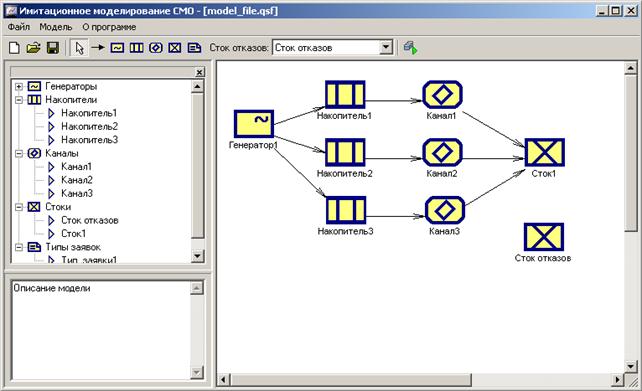
Рисунок 3 – Главное окно программы
Для создания новой модели после запуска программы нужно выбрать пункт меню ФайлÞСоздать. Для автоматизации процесса создания графа модели в программе предусмотрен графический конструктор, позволяющий визуализировать сетевую структуру модели, осуществлять операции добавления, удаления, модификации узлов СМО, устанавливать связи между узлами модели. Кроме того, в главном окне программы отображается список всех структурных элементов модели, сгруппированный по видам.
Основными видами структурных элементов модели являются возможные типы заявок и типы узлов сети массового обслуживания: генераторы, накопители, каналы и стоки. Генераторы предназначены для моделирования входящего потока заявок. Они создают новые заявки и передают их в другие узлы модели. Каналы осуществляют обслуживание заявок. Накопитель служит для организации очереди, в которой заявки ожидают обслуживания.
Стоки предназначены для подсчета заявок, покидающих СМО. Один из стоков должен быть выбран в качестве стока отказов, что рассмотрено в пункте 4.1.4.
При создании новой модели программа автоматически добавляет в модель генератор заявок, сток отказов и тип заявки.
4.1.2 Добавление новых объектов в модель.
Процесс создания концептуальной структуры модели состоит в создании элементов сети обслуживания и установлении связей между ними.
Для добавления нового узла в модель необходимо нажать кнопку на панели инструментов с обозначением нужного типа узла, затем с помощью манипулятора «мышь» указать то место в области проектирования графа модели, где требуется расположить новый объект. При этом в модель добавиться требуемый узел, а его изображение появиться в области проектирования и в списке структурных элементов модели. Для обозначения объектов используются следующие условные изображение:  - генератор,
- генератор,  - накопитель,
- накопитель,  - канал,
- канал,  - сток,
- сток,  - тип заявки.
- тип заявки.
Чтобы добавить в модель новый тип заявки, необходимо нажать кнопку «  » на панели инструментов. Появится диалоговое окно редактирования типа заявки, изображенное на рисунке 4, в котором можно указать наименование создаваемого типа заявки и нажать кнопку «OK». Более подробно вопрос о редактировании параметров типа заявки изложен в пункте 4.2.1 данного руководства.
» на панели инструментов. Появится диалоговое окно редактирования типа заявки, изображенное на рисунке 4, в котором можно указать наименование создаваемого типа заявки и нажать кнопку «OK». Более подробно вопрос о редактировании параметров типа заявки изложен в пункте 4.2.1 данного руководства.

Рисунок 4 – Добавление нового типа заявки
Таким образом, можно определить все вершины стохастической сети СМО. Кроме того, используя механизм drag-and-drop, можно расположить узлы на области проектирования в наиболее эргономичном и удобном виде.
